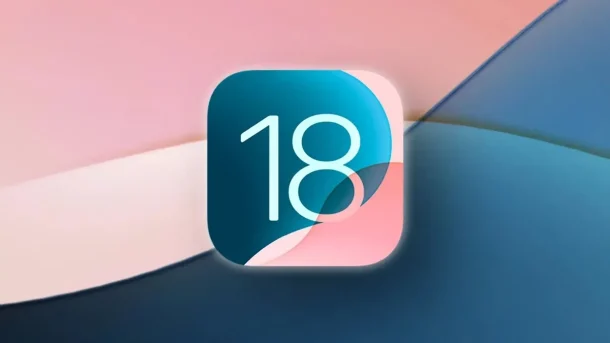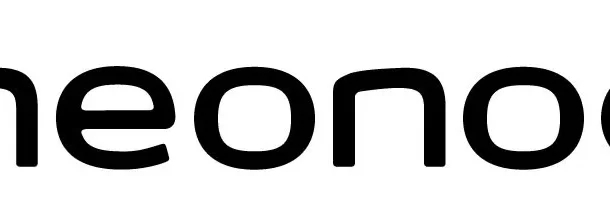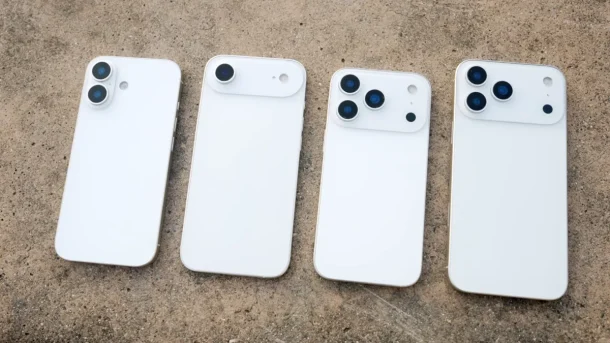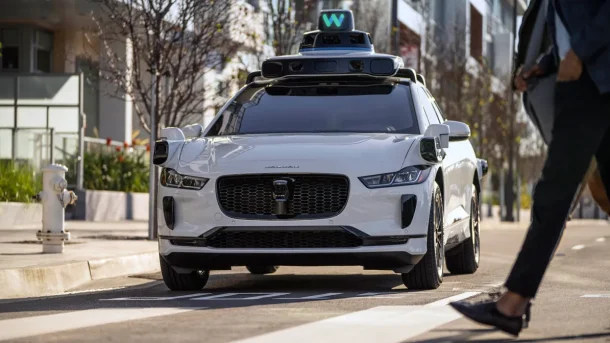Att reklamera utan kvitto kan kännas hopplöst, särskilt när du står där med en trasig vara och butikspersonalen tvekar. Men faktum är att du faktiskt har rättigheter även utan ett kvitto i handen. Det gäller bara att veta hur du ska gå tillväga, vad som krävs i stället – och att våga stå på dig.
Vad lagen säger om reklamationer utan kvitto
Du har rätt att reklamera en vara i upp till tre år enligt konsumentköplagen. Det många inte vet är att lagen inte kräver att du visar upp ett kvitto – det viktiga är att du kan bevisa att du har köpt varan i just den butiken. Det kan du göra på flera sätt, till exempel med ett kontoutdrag, orderbekräftelse via mejl eller till och med med hjälp av ett vittne. Så svaret på frågan ”kan man reklamera utan kvitto?” är: ja, det kan man.
Butiker har rätt att själva sätta interna regler om att kvitto krävs, men dessa får inte strida mot lagen. Om personalen säger nej av ren rutin, våga fråga efter en chef eller hänvisa till konsumentköplagen. Det är helt lagligt att reklamera utan kvitto – så länge du kan bevisa ditt köp på något sätt.
Alternativ till kvitto du kan använda
Det finns flera sätt att bevisa att du har köpt en vara, även om det faktiska kvittot är borta. Här är några exempel som ofta godtas:
- Kontoutdrag från banken som visar inköpet
- Orderbekräftelse från ett köp online
- Skärmdump på en betalning från Swish eller liknande app
- Vän som var med och kan intyga köpet
- Förpackning med butikens prisetikett kvar
Det viktigaste är att någon form av koppling mellan dig och butiken kan visas. Många affärer accepterar dessa alternativ, särskilt om du är tydlig, saklig och inte ger dig i första taget. Även om du inte har papperskvittot kvar så betyder det inte att du är rättslös.
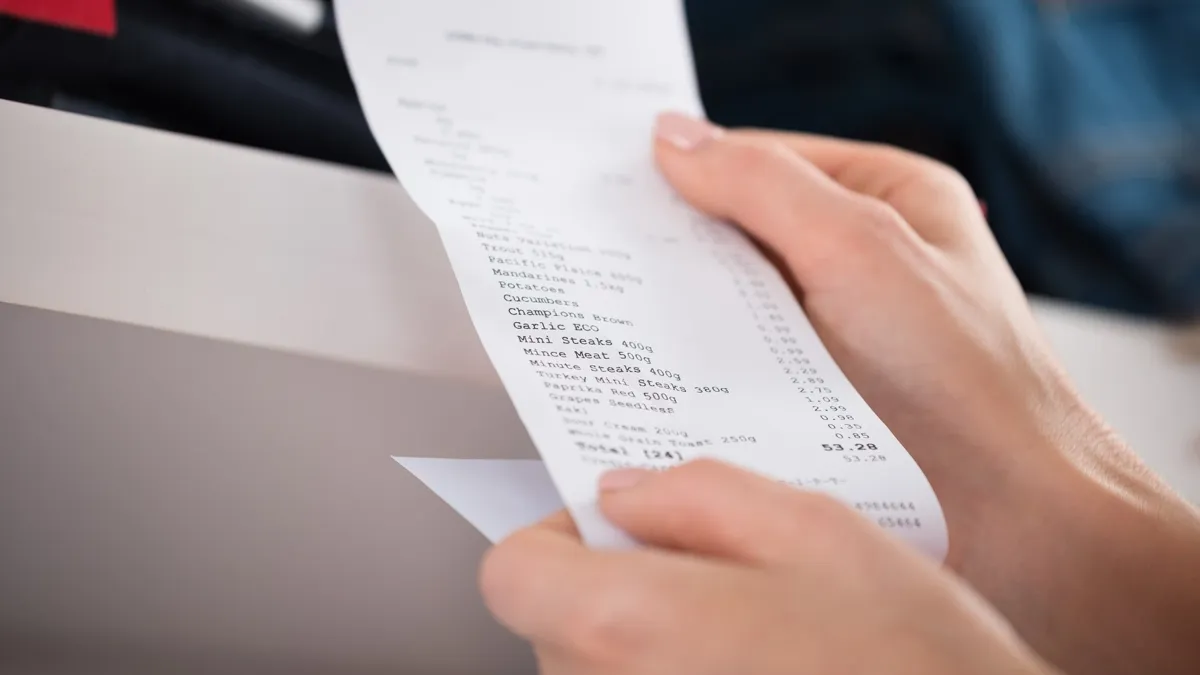
Hur du framför en reklamation utan kvitto
När du står inför en reklamation utan kvitto är det viktigt hur du framför ärendet. Gå inte in i butiken och kräv något aggressivt – håll istället en lugn ton och förklara situationen. De flesta kundtjänstmedarbetare är faktiskt villiga att hjälpa till om du uppträder vänligt.
Var tydlig med:
- När du köpte varan (så exakt som möjligt)
- Var du köpte den
- Vad som är fel på varan
- Hur du kan bevisa köpet (t.ex. kontoutdrag)
Om du köpte något dyrt, till exempel en teknisk pryl eller kläder från en exklusiv butik, är det extra viktigt att spara någon form av bevis. Många märken registrerar även köp via medlemskap eller kundklubb – kolla om du har något där.
Så hanterar butiker ofta reklamationer
Butiker har olika rutiner för reklamationer, och vissa kräver kvitto medan andra accepterar andra bevis. Ibland är det butikspolicyn som styr, ibland personalens kännedom om lagstiftningen. Under den här rubriken tittar vi lite närmare på hur olika butiker kan agera.
Kedjor och deras interna regler
Större kedjor som Elgiganten, H&M och Clas Ohlson har ofta tydliga regler om kvitton – men de flesta har också någon form av flexibilitet. Ofta kan personalen söka upp ditt köp via medlemskonto, telefonnummer eller e-postadress. Fråga alltid om den möjligheten.
Mindre butiker och lokala affärer
Här är det ofta upp till personen bakom disken. Vissa följer lagen noggrant, andra har egna idéer om vad som krävs. Därför är det extra viktigt att du kan visa upp ett kontoutdrag eller liknande om du ska reklamera utan kvitto i en mindre butik.
Onlinebutiker och digitala bevis
Köper du online har du nästan alltid någon form av bevis kvar i din mejl. Här är det också lättare att bevisa köpet, även om du raderat kvittot. Se till att spara ordernummer, leveransmejl eller annan kommunikation. Det räknas som fullgott underlag för reklamation i de flesta fall.

Situationer då du kan nekas reklamation
Trots att du har rättigheter kan det finnas situationer där det faktiskt inte går att reklamera. Här är några vanliga exempel:
- Du har inga bevis alls för köpet
- Felet beror på egen vårdslöshet
- Garantitiden har gått ut och inget fel fanns vid köpet
- Du har köpt varan begagnad från privatperson
I dessa fall kan du ha svårt att få igenom en reklamation, även om du försöker. Det viktigaste är att alltid försöka styrka köpet på något sätt – det kan räcka långt. Och om du vet att varan var felaktig redan från början har du goda chanser, oavsett om kvittot är borta.
Tips för att undvika problem i framtiden
Det bästa sättet att slippa krångel när du behöver reklamera är att vara lite extra noggrann vid själva köpet. Spara dina bevis, fota kvitton och registrera dig i kundklubbar. Här är några enkla vanor som kan spara dig mycket huvudvärk:
- Använd alltid samma bankkort – då blir det lätt att hitta köpet
- Be om digitalt kvitto där det är möjligt
- Spara bekräftelser från mejl i en särskild mapp
- Ta bild på kvitton direkt med mobilen
- Registrera större köp i butikens kundklubb
Det behöver inte ta mer än en minut – men kan göra all skillnad om du senare vill reklamera utan kvitto.
Vad du gör om butiken säger nej
Det är inte ovanligt att butiker nekar reklamationer utan kvitto trots att du har bevis. I sådana fall finns det steg du kan ta för att få rätt ändå. Du har rätt att klaga vidare – och ibland räcker det med att du visar att du är påläst.
Kontakta butikens kundtjänst centralt om det inte funkar i fysisk butik. Ofta är kundservice mer insatt i vad lagen faktiskt säger och kan ge ett annat besked. Om inte det hjälper finns Allmänna reklamationsnämnden (ARN) där du kan göra en anmälan. Tjänsten är gratis och butiker följer ofta deras rekommendationer.
Att reklamera utan kvitto kan vara lite krångligt, men om du vet dina rättigheter och kan styrka ditt köp på något sätt har du fortfarande goda chanser att reklamera utan kvitto.